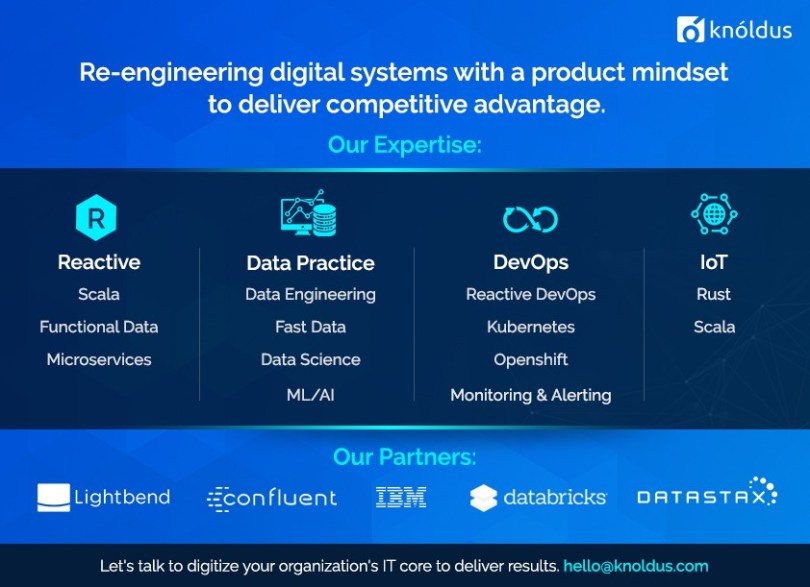Lukuaika: 4 minuuttia
Edellisessä blogissa olimme nähneet, miten voimme asentaa Appiumin paikalliseen järjestelmäämme. Joten tässä blogissa näemme, miten voimme käyttää Appium inspectoria ja löytää erilaisia elementtejä niistä. Katsotaan siis ensin, miksi tarvitsemme Appium inspectoria?
Miksi Appium Inspector?
Mobiilisovelluksen ja verkkosovelluksen testaaminen eroaa toisistaan. Suurin ero on paikannusstrategia, jota käytämme sovelluksen elementtien tunnistamiseen. Web-sovelluksen elementtien löytämiseen voimme käyttää web-selaimen elementtitarkastajaa. Mutta kun puhumme mobiilisovelluksesta, meillä ei ole käytettävissä elementtitarkastajaa. Tätä varten voimme käyttää Appium-tarkastajaa sovelluksen elementtien paikantamiseen.
Appiumin tarkastaja
Appiumin tarkastaja on Appiumin sisäänrakennettu ominaisuus, joka tunnistaa erilaisia elementtejä mobiili- ja verkkosovelluksessamme. Kuten me kaikki tiedämme, että kun yritämme automatisoida mitä tahansa sovellusta mobiilissa tai webissä, meidän pitäisi pystyä tunnistamaan yksiselitteisesti jokainen sovelluksen elementti. Tätä varten meidän on selvitettävä joitakin attribuutteja tai tietoja elementistä, jonka kanssa meidän on oltava vuorovaikutuksessa.
Appiumin tarkastaja käyttää myös emulaattoreita ja todellisia laitteita. Se yksinkertaisesti peilaa laitteen näyttöä, ja voimme olla vuorovaikutuksessa sen kanssa ja saada tietoja elementeistä. Mobiilisovelluksissa on erilaisia tapoja tunnistaa elementit yksiselitteisesti.

Elementinpaikannusstrategia Appiumissa
Elementinpaikannuksen avulla voimme löytää sovelluksen käyttöliittymäelementin osoitteen. Koska on hyvin yleistä, että näytöllä on useita samantyyppisiä elementtejä, on mahdollista, että kahdella tai useammalla elementillä on sama osoite. Joidenkin elementtien löytäminen voi siis olla melko helppoa, mutta joidenkin kohdalla saatamme tarvita ylimääräistä vaivannäköä.
ID
Elementtien löytäminen ID:n perusteella on kaikista yksinkertaisinta. Jokaiseen elementtiin on liitetty ID, jota voidaan käyttää sen tunnistamiseen ja myös vuorovaikutukseen sen kanssa. Androidissa käytämme resource-id:tä ja iOS:ssä nimeä tai labelia.
dr.findElement(By.id("android:id/text1")).click();
Accessibility ID
Tätä pidetään parhaana elementtien paikantimena, jos työskentelet sekä iOS- että Android-sovellusten parissa. Saavutettavuustunnus on alustarajat ylittävä, ja sitä voidaan käyttää tai käyttää sekä android- että iOS-sovelluksissa samoin. Tämä tekee koodistamme uudelleenkäytettävää.
dr.findElementByAccessibilityId("Accessibility").click();
Luokan nimi
Elementin löytäminen luokan nimen avulla ei ole kovin luotettavaa. Monilla elementeillä voi olla sama luokkanimi, eikä niitä voi tunnistaa pelkästään elementin class name -attribuutin avulla. Voimme siis käyttää useiden attribuuttien yhdistelmää, kuten yhdistää tekstin ja luokan nimen yhteen ja löytää elementin.
List<WebElement> buttons = driver.findElementsByClassName("android.widget.TextView");for(WebElement button : buttons){ System.out.println(button.getText()); if(button.getText().equals("Animation")){ button.click(); }}

xpath
Tämä paikannusstrategia toimii sovelluksen XML-rakenteella. Se tunnistaa elementit muiden elementtien sijainnin avulla sivulla. Se on yksi epäluotettavimmista elementtien paikannusmenetelmistä, koska jos jonkin elementin sijainti muuttuu verkkosivulla, myös elementin xpath muuttuu.
dr.findElementByXPath("//android.widget.TextView").click();
Appium Inspectorin käynnistäminen
Katsotaan ensin, miten voimme käynnistää Appium Inspectorin. Appium inspectorin käyttöä varten meidän on asennettava Appium.
- Käynnistetään Appium ja käynnistetään palvelin.


- Määritellään halutut ominaisuudet ja käynnistetään uusi Appium-istunto.


- Appiumin inspector-käyttöliittymä aukeaa nyt ja näemme ikkunassamme avoinna olevan sovelluksen.
Tämä oli pieni johdatus elementtien löytämiseen Appiumin avulla. Seuraavassa blogissa näemme erilaisia tekniikoita elementtien löytämiseen Appiumissa.